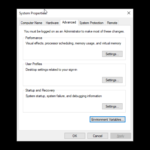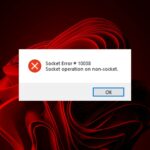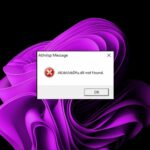Aquellos que ya han descargado la primera vista previa de Windows 10 ya están plagados de innumerables errores. Uno que vamos a discutir hoy es regsvr32.exe y los problemas que causa.
Recientemente, en los foros oficiales de Windows Insider, muchos comenzaron a quejarse de un problema relacionado con la funcionalidad de regsvr.exe. El hilo rápidamente comenzó a obtener más visitas, lo que obviamente sugiere el hecho de que el problema afecta a más y más usuarios. Esto es lo que uno de ellos ha estado diciendo:
Intentando instalar el paquete de códecs K-Lite para el reproductor multimedia y sigue apareciendo una ventana emergente de error que dice “El archivo C:WindowsSysWOW64regsvr32.exe tiene una versión incorrecta (6.4.9841.0). Reemplace el archivo con una copia original. La configuración ahora se cancelará. Intenté instalar con modo de compatibilidad para XP, 7 y 8 sin éxito.
Y lo que debe hacer para deshacerse de este problema es increíblemente fácil. Solo debe asegurarse de haber descargado la nueva versión que también es compatible con Windows 10. Así es como suena el registro de cambios oficial de la última versión del software:
- MPC-HC actualizado a la versión 1.7.6.279
- Filtros LAV actualizados a la versión 0.62-58-gd8d8713
- ffdshow actualizado a la versión 1.3.4533
- Compatible con la vista previa técnica de Windows 10
Si no funciona para usted, tendrá que esperar hasta que K-Lite obtenga una actualización para admitir versiones más nuevas de Windows 10, en caso de que la que tiene aún no sea compatible.
actualización 2018: Este problema se puede solucionar con el paquete de códecs K-Lite más nuevo (actualización 14.4.7). Todo lo que cuenta es que desinstales todos tus códecs anteriores y los sobrantes, ya que pueden interferir con este paquete y darte algunos errores. Para asegurarse de que su PC esté libre de todos los códecs que haya instalado anteriormente, le recomendamos que utilice Desinstalador de IObit (descarga gratuita), una gran herramienta que te permitirá eliminar de forma independiente todo lo que necesites de tu PC.
LEE MAS: Corrección rápida: error «no hay dispositivo de arranque disponible» en Windows